آیا می خواهید به سرعت و به راحتی متن را از چندین سلول در اکسل ترکیب کنید؟ استفاده از تابع TEXTJOIN در اکسل را در ادامه یاد بگیرید.
اکسل طیف گسترده ای از توابع را ارائه می دهد که می تواند به شما در دستکاری داده ها به روش های مختلف کمک کند. یکی از این تابع ها TEXTJOIN است که همانطور که از نامش پیداست به شما امکان می دهد با استفاده از جداکننده به متن بپیوندید. این می تواند به ویژه زمانی مفید باشد که شما نیاز به انجام وظایف خلاصه داده در اکسل دارید.
در این مقاله، تابع TEXTJOIN را به تفصیل مورد بحث قرار می دهیم و نمونه هایی را ارائه می دهیم که نحوه استفاده از TEXTJOIN را در برگه های اکسل نشان می دهد.
نحو و پارامترهای تابع TEXTJOIN
تابع TEXTJOIN در اکسل به شما امکان می دهد متن را از چندین سلول در یک سلول واحد با جداکننده ها و گزینه های قابل تنظیم ترکیب کنید. در اینجا نحو تابع TEXTJOIN آمده است:
=TEXTJOIN(delimiter, ignore_empty, text1, [text2], ...)بیایید هر پارامتر تابع را تجزیه کنیم:
. جداکننده: این کاراکتر(هایی) است که می خواهید بین هر رشته متن درج کنید. این می تواند کاما، خط فاصله یا هر کاراکتر دیگری باشد که شما ترجیح می دهید. همچنین اگر جداکننده ای نمی خواهید، می توانید از یک رشته خالی (“”) به عنوان جداکننده استفاده کنید.
. ignore_empty: این یک مقدار منطقی است که تعیین می کند آیا سلول های خالی باید نادیده گرفته شوند یا در نتیجه گنجانده شوند. اگر روی TRUE تنظیم شود، سلول های خالی نادیده گرفته می شوند. اگر روی FALSE تنظیم شود، سلول های خالی اضافه می شوند.
. text1, text2, …: اینها رشته های متنی هستند که می خواهید به هم بپیوندید. شما می توانید حداکثر 252 رشته متن را مشخص کنید، و آنها می توانند سلول ها، محدوده ها، یا حتی مقادیر متنی باشند که در دو علامت نقل قول محصور شده اند.
تابع TEXTJOIN رشته های متنی را به ترتیبی که شما مشخص کرده اید به هم متصل می کند و آنها را با جداکننده مشخص شده جدا می کند. هر سلول خالی را حذف می کند مگر اینکه پارامتر ignore_empty روی FALSE تنظیم شود.
موارد مثال با استفاده از تابع TEXTJOIN در اکسل
در اینجا چند نمونه از مواردی وجود دارد که می توانید از تابع TEXTJOIN استفاده کنید:
1. ترکیب متن
فرض کنید یک کاربرگ با نام های کوچک در ستون A و نام های خانوادگی در ستون B دارید. می خواهید لیستی از نام های کامل در ستون C ایجاد کنید. در سلول C2، می توانید از فرمول زیر استفاده کنید:
=TEXTJOIN(" ", TRUE, A2, B2)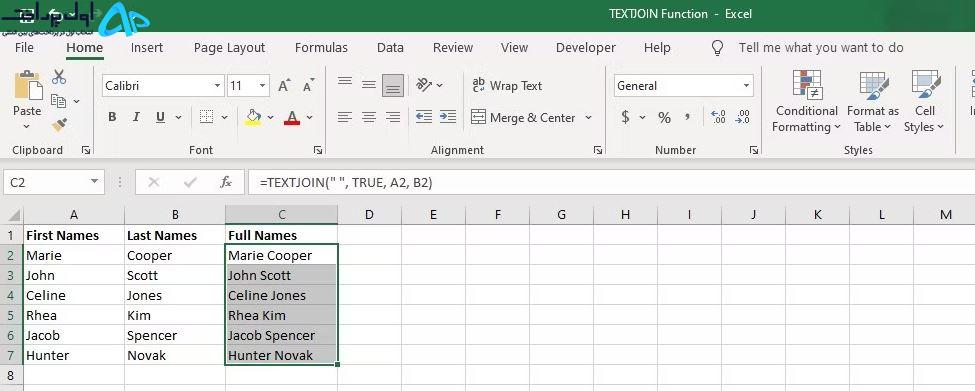 فرمول را در پایین ستون کپی کنید و نام و نام خانوادگی هر ردیف را در یک سلول واحد که با یک فاصله از هم جدا شده اند ترکیب می کند.
فرمول را در پایین ستون کپی کنید و نام و نام خانوادگی هر ردیف را در یک سلول واحد که با یک فاصله از هم جدا شده اند ترکیب می کند.
2. ایجاد یک لیست جدا شده با کاما
فرض کنید یک لیست عمودی از شهرها دارید و می خواهید یک سلول واحد ایجاد کنید که این شهرها را در یک لیست جدا شده با کاما ترکیب می کند. برای رسیدن به این هدف، می توانید از تابع TEXTJOIN با کاما به عنوان جداکننده استفاده کنید.
=TEXTJOIN(", ", TRUE, A2:A7)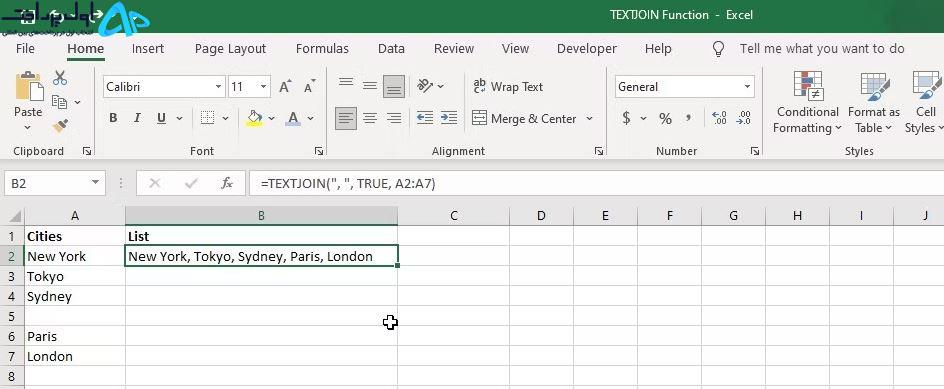 هر شهر در محدوده A2:A7 با استفاده از کاما و جداکننده فاصله مشخص شده در دو گیومه ترکیب می شود. آرگومان دوم، TRUE، هر سلول خالی را در محدوده نادیده می گیرد.
هر شهر در محدوده A2:A7 با استفاده از کاما و جداکننده فاصله مشخص شده در دو گیومه ترکیب می شود. آرگومان دوم، TRUE، هر سلول خالی را در محدوده نادیده می گیرد.
3. اضافه کردن پیشوندها یا پسوندها
اگر ستونی از داده ها دارید و می خواهید به هر ورودی یک پیشوند یا پسوند خاص اضافه کنید، می توانید از TEXTJOIN استفاده کنید. فرض کنید در ستون A لیستی از شماره دروس دارید و می خواهید پیشوند MAT را به اعداد اضافه کنید تا آنها را به کد درسی تبدیل کنید. شما از فرمول زیر استفاده خواهید کرد:
=TEXTJOIN("", TRUE, "MAT"&A2)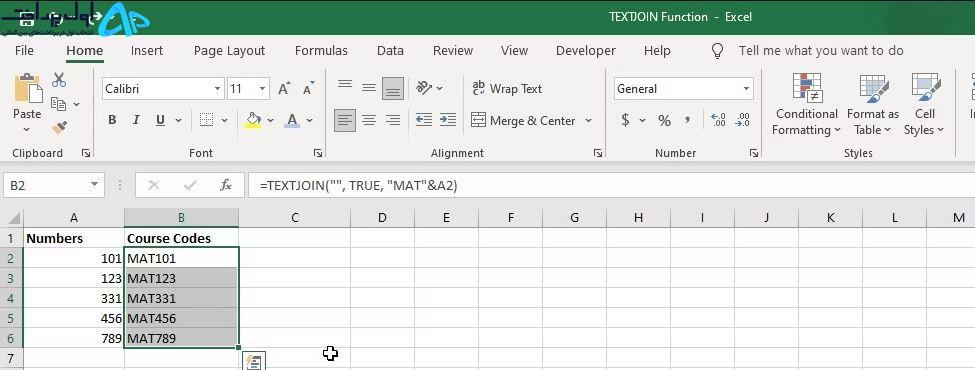 این فرمول با استفاده از عملگر علامت (&) پیشوند MAT را با مقدار موجود در سلول A2 الحاق می کند.
این فرمول با استفاده از عملگر علامت (&) پیشوند MAT را با مقدار موجود در سلول A2 الحاق می کند.
4. درج خطوط شکست بین متن
فرض کنید جدولی با اطلاعات کارمندان، از جمله نام و آدرس ایمیل آنها دارید. شما می خواهید یک گزارش خلاصه ایجاد کنید که در آن اطلاعات هر کارمند در یک سلول واحد با شکستن خطوط ادغام شود.
با فرض اینکه نام ها در ستون A و آدرس های ایمیل در ستون B هستند، فرمول زیر را در سلول C2 وارد کنید:
=TEXTJOIN(CHAR(10), TRUE, A2:B2)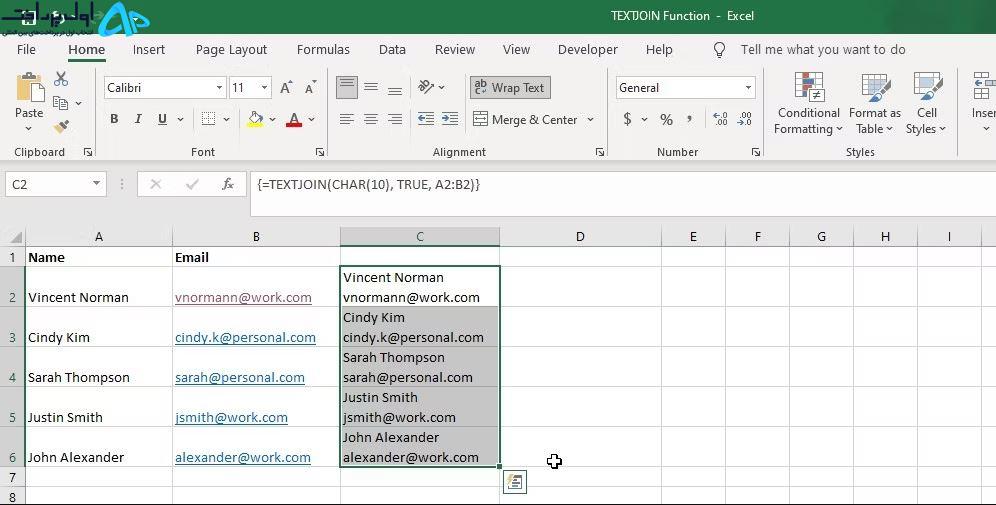 Ctrl + Shift + Enter را فشار دهید تا فرمول را در جدول خود اعمال کنید. اکنون، ستون C اطلاعات ادغام شده را برای همه کارمندان نمایش می دهد و هر ورودی را با یک شکست خط جدا می کند. تابع CHAR(10) کاراکتر شکست خط را تولید می کند که اطلاعات هر کارمند را از هم جدا می کند. برای نمایش اطلاعات در چند خط، همانطور که در بالا نشان داده شده است، مطمئن شوید که ویژگی Wrap Text فعال است.
Ctrl + Shift + Enter را فشار دهید تا فرمول را در جدول خود اعمال کنید. اکنون، ستون C اطلاعات ادغام شده را برای همه کارمندان نمایش می دهد و هر ورودی را با یک شکست خط جدا می کند. تابع CHAR(10) کاراکتر شکست خط را تولید می کند که اطلاعات هر کارمند را از هم جدا می کند. برای نمایش اطلاعات در چند خط، همانطور که در بالا نشان داده شده است، مطمئن شوید که ویژگی Wrap Text فعال است.
این تنها چند نمونه از نحوه استفاده از TEXTJOIN برای ترکیب رشته های متنی به روش های مختلف است. انعطاف پذیری در ترکیب متن ارائه می دهد و به شما امکان می دهد هر جداکننده دلخواه خود را برای خروجی مورد نظر مشخص کنید.
نحوه استفاده از TEXTJOIN با سایر توابع در اکسل
TEXTJOIN با توابع ضروری در اکسل برای دستکاری داده های پیشرفته بهتر کار می کند. در اینجا چند نمونه آورده شده است:
استفاده از TEXTJOIN با تابع IF
میتوانید از تابع IF در تابع TEXTJOIN برای گنجاندن یا حذف رشتههای متنی مشروط بر اساس معیارهای خاص استفاده کنید.
فرض کنید فهرستی از نام دانشآموزان در ستون A، نمرات مربوط به آنها در ستون B، و نمرات آنها در ستون C دارید. نمره “الف” با کاما از هم جدا شده است. در سلول D1 می توانید از فرمول زیر استفاده کنید:
=TEXTJOIN(", ", TRUE, IF((B2:B9>80)*(C2:C9="A"), A2:A9, ""))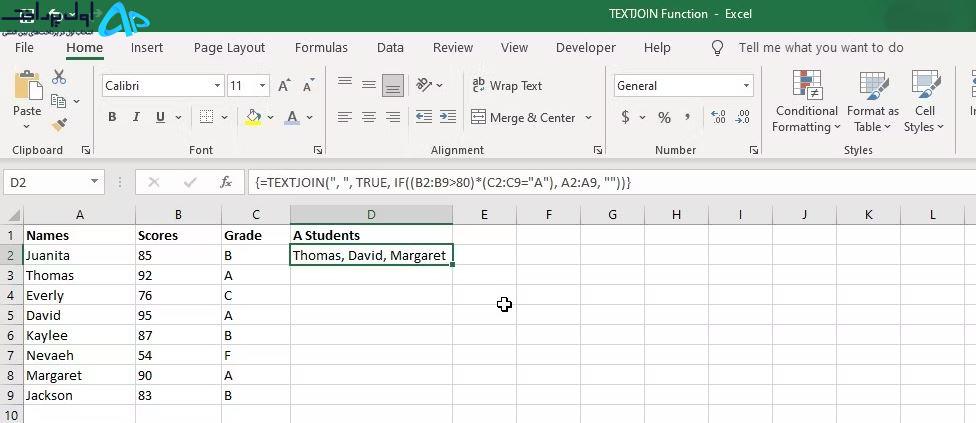 پس از وارد کردن فرمول در سلول D2 و تایید آن با Ctrl+Shift+Enter (از آنجایی که فرمول آرایه ای است)، لیستی از دانش آموزانی که شرایط مشخص شده را دارند دریافت خواهید کرد. این فرمول از تابع IF برای بررسی اینکه آیا امتیاز مربوطه بالاتر از 80 است (B2:B9>80) و نمره A (C2:C9 = “A”) استفاده می کند.
پس از وارد کردن فرمول در سلول D2 و تایید آن با Ctrl+Shift+Enter (از آنجایی که فرمول آرایه ای است)، لیستی از دانش آموزانی که شرایط مشخص شده را دارند دریافت خواهید کرد. این فرمول از تابع IF برای بررسی اینکه آیا امتیاز مربوطه بالاتر از 80 است (B2:B9>80) و نمره A (C2:C9 = “A”) استفاده می کند.
اگر هر دو شرط درست باشد، نام دانش آموز را در نتیجه شامل می شود. در غیر این صورت، یک رشته خالی (“”) برمی گرداند. سپس تابع TEXTJOIN نام های انتخاب شده را با کاما ادغام می کند که هر کدام را به عنوان جداکننده جدا می کند.
استفاده از TEXTJOIN با تابع SUBSTITUTE
فرض کنید فهرستی از کدهای محصول در ستون A دارید، و میخواهید یک رشته واحد ایجاد کنید که همه کدها را با کاما از هم جدا کرده و در عین حال هر خط تیره (-) را از کدها حذف کنید.
=TEXTJOIN(", ", TRUE, SUBSTITUTE(A2:A6, "-", ""))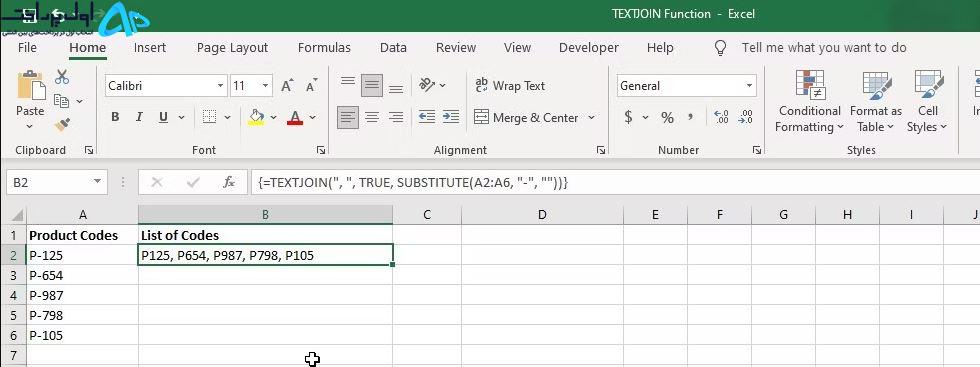 این فرمول از تابع TEXTJOIN برای به هم پیوستن کدهای محصول و از تابع SUBSTITUTE برای حذف خط فاصله از کدها استفاده می کند. می توانید محدوده (A2:A6) را در فرمول بر اساس داده های واقعی خود تنظیم کنید. همچنین میتوانید معیارهای جایگزینی را در تابع SUBSTITUTE تغییر دهید تا در صورت نیاز، نویسههای مختلف را جایگزین کنید.
این فرمول از تابع TEXTJOIN برای به هم پیوستن کدهای محصول و از تابع SUBSTITUTE برای حذف خط فاصله از کدها استفاده می کند. می توانید محدوده (A2:A6) را در فرمول بر اساس داده های واقعی خود تنظیم کنید. همچنین میتوانید معیارهای جایگزینی را در تابع SUBSTITUTE تغییر دهید تا در صورت نیاز، نویسههای مختلف را جایگزین کنید.
ادغام بدون زحمت داده ها در اکسل با TEXTJOIN
تابع TEXTJOIN در اکسل یک ابزار قدرتمند است که به شما امکان می دهد چندین رشته متن را با یک جداکننده مشخص به هم متصل کنید. با درک نحو و آرگومان های آن، می توانید داده ها را به شیوه ای انعطاف پذیر و کارآمد دستکاری و ترکیب کنید. این که آیا شما نیاز به ادغام نام، آدرس یا هر داده مبتنی بر متن دارید، تابع TEXTJOIN یک راه حل مناسب است.
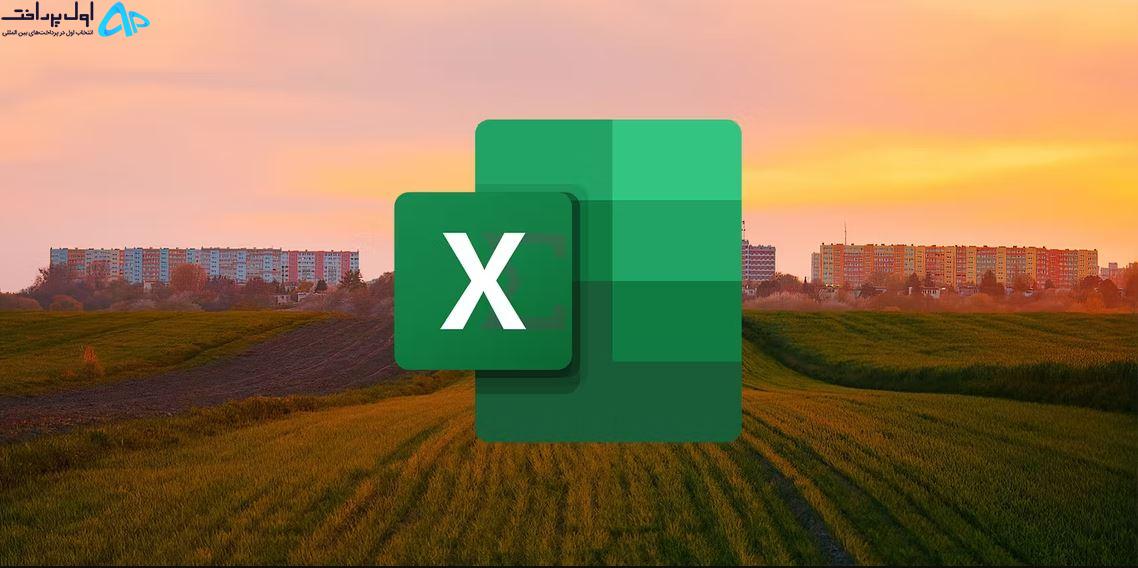




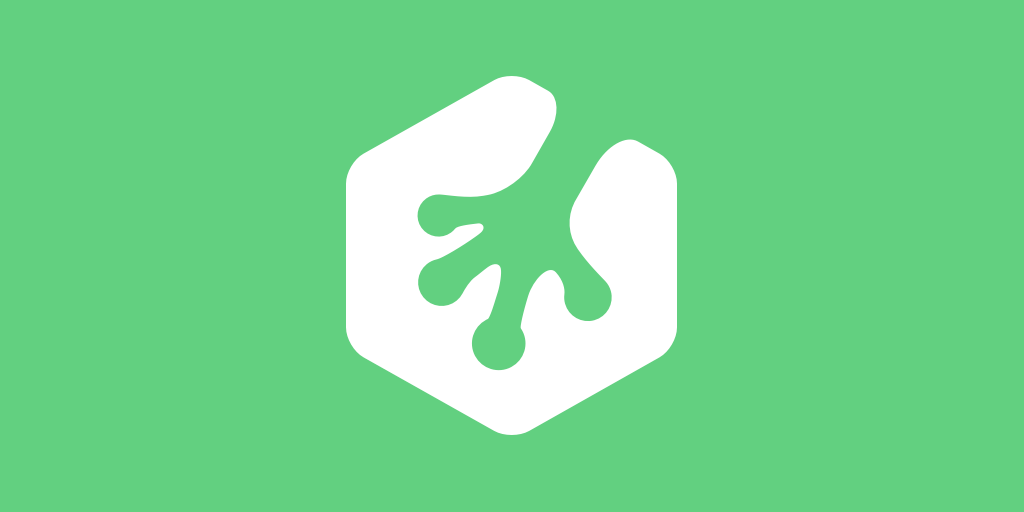









نظرات کاربران